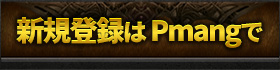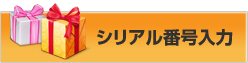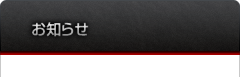新クライアントダウンロード及びインストールのお願い
2012.11.28
日頃よりSiLKROAD ONLINE / Fantasy Odyssey及び、
SiLKROAD Revolutionをご愛顧くださいまして誠にありがとうございます。
■新クライアントダウンロード及びインストールのお願い
2012年11月28日(水)の大型アップデート『Revolution』での
バージョン統合もちまして、SiLKROAD ONLINE / Fantasy Odysseyは
SiLKROAD Revolutionとしてスタートする事になりました。
その為、11月28日(水)のバージョン統合及び、大型アップデートに伴う
定期メンテナンスにより、ゲームクライアントに変更がございます。
ご利用のお客様にはお手数とご迷惑をおかけし誠に恐縮ではございますが、
新しいゲームクライアントをダウンロードしていただき、
インストールを行ってくださいますようお願いいたします。
なお、今回のアップデートメンテナンス以降、現在インストールされている
ゲームクライアントは起動が行えなくなります。
そのため、大変お手数をおかけいたしますが、必要に応じて
「SiLKROAD ONLINE / Fantasy Odyssey」、「SiLKROAD Revolution」の
クライアントをインストールされているお客様におきましては、
アンインストールしていただいて問題ありません。
2012年11月28日(水)以降に使用する、新しいゲームクライアントの
ダウンロードは下記よりお願いいたします。
クライアントダウンロード
ゲームクライアントのインストール方法につきましては、下記をご参照ください。
インストール方法解説ページ
運営移管前からシルクロードオンラインをプレイされ、アカウントの移行を行ったお客様は、
インストール完了時の選択肢でGameOnをお選びいただきますようお願い致します。
なお、一部PC環境のお客様において、新クライアントのインストールが行えない
場合がございます。以下のエラーメッセージが表示され、正常にインストールが
行えない場合は、下記の手順をお試しいただけますと幸いです。
■対象となる症状
インストールしようとすると『このアプリケーションの構成が正しくないため、
アプリケーションを開始できませんでした。』のエラーメッセージが表示される。
■対象となるOS
Windows XP
■改善方法 ※以下の手順を行うことで改善される場合がございます。
1.『Windows Installer 3.1 Redistributable』を
ダウンロード / インストールする
URL: http://www.microsoft.com/ja-jp/download/details.aspx?id=25
2.『.NET Framework 3.5 SP1 パッケージ』を
ダウンロード / インストールする
▼当パッケージのダウンロード / インストールページ
URL: http://www.microsoft.com/ja-jp/download/details.aspx?id=22
※必ず説明ページ及び注意事項をご確認ください。
※.NET Framework 4.0をインストール済みの場合も、
互換性がないため、当インストールを行う必要があります。
3.Windows Updateを行ってください。
URL: http://www.update.microsoft.com/
上記URLをクリックすると、自動的にUpdateウィンドウが
表示されますので、手順に沿ってUpdateを行ってください。
4.新たにダウンロードしたゲームクライアントをクリックし、
再度インストールを行ってください。
※いずれもMicrosoftが提供するプログラム及びサイトとなりますが、
上記対応方法は自己の責任の元で、各ページ内容を必ずご参照の上、
行ってくださいますようお願い致します。
以下のボタンから、お客様がご使用になられているOSを選択して下さい。
ボタンをクリックすることで、各OSに応じたアンインストール方法の詳細が表示されます。
Windows XP Windows Vista Windows 7
この度はお手数とご迷惑をおかけしますこと重ねてお詫び申し上げます。
今後ともSiLKROAD Revolutionをよろしくお願い致します。
SiLKROAD Revolution運営チーム
SiLKROAD Revolutionをご愛顧くださいまして誠にありがとうございます。
■新クライアントダウンロード及びインストールのお願い
2012年11月28日(水)の大型アップデート『Revolution』での
バージョン統合もちまして、SiLKROAD ONLINE / Fantasy Odysseyは
SiLKROAD Revolutionとしてスタートする事になりました。
その為、11月28日(水)のバージョン統合及び、大型アップデートに伴う
定期メンテナンスにより、ゲームクライアントに変更がございます。
ご利用のお客様にはお手数とご迷惑をおかけし誠に恐縮ではございますが、
新しいゲームクライアントをダウンロードしていただき、
インストールを行ってくださいますようお願いいたします。
なお、今回のアップデートメンテナンス以降、現在インストールされている
ゲームクライアントは起動が行えなくなります。
そのため、大変お手数をおかけいたしますが、必要に応じて
「SiLKROAD ONLINE / Fantasy Odyssey」、「SiLKROAD Revolution」の
クライアントをインストールされているお客様におきましては、
アンインストールしていただいて問題ありません。
新クライアントダウンロード
2012年11月28日(水)以降に使用する、新しいゲームクライアントの
ダウンロードは下記よりお願いいたします。
クライアントダウンロード
レジューム機能を使ったゲームインストール方法
ゲームクライアントのインストール方法につきましては、下記をご参照ください。
インストール方法解説ページ
運営移管前からシルクロードオンラインをプレイされ、アカウントの移行を行ったお客様は、
インストール完了時の選択肢でGameOnをお選びいただきますようお願い致します。
なお、一部PC環境のお客様において、新クライアントのインストールが行えない
場合がございます。以下のエラーメッセージが表示され、正常にインストールが
行えない場合は、下記の手順をお試しいただけますと幸いです。
■対象となる症状
インストールしようとすると『このアプリケーションの構成が正しくないため、
アプリケーションを開始できませんでした。』のエラーメッセージが表示される。
■対象となるOS
Windows XP
■改善方法 ※以下の手順を行うことで改善される場合がございます。
1.『Windows Installer 3.1 Redistributable』を
ダウンロード / インストールする
URL: http://www.microsoft.com/ja-jp/download/details.aspx?id=25
2.『.NET Framework 3.5 SP1 パッケージ』を
ダウンロード / インストールする
▼当パッケージのダウンロード / インストールページ
URL: http://www.microsoft.com/ja-jp/download/details.aspx?id=22
※必ず説明ページ及び注意事項をご確認ください。
※.NET Framework 4.0をインストール済みの場合も、
互換性がないため、当インストールを行う必要があります。
3.Windows Updateを行ってください。
URL: http://www.update.microsoft.com/
上記URLをクリックすると、自動的にUpdateウィンドウが
表示されますので、手順に沿ってUpdateを行ってください。
4.新たにダウンロードしたゲームクライアントをクリックし、
再度インストールを行ってください。
※いずれもMicrosoftが提供するプログラム及びサイトとなりますが、
上記対応方法は自己の責任の元で、各ページ内容を必ずご参照の上、
行ってくださいますようお願い致します。
ゲームクライアントのアンインストール方法
以下のボタンから、お客様がご使用になられているOSを選択して下さい。
ボタンをクリックすることで、各OSに応じたアンインストール方法の詳細が表示されます。
Windows XP Windows Vista Windows 7
■Windows XPの場合
①【スタート】ボタンをクリックして【コントロールパネル】を開きます。
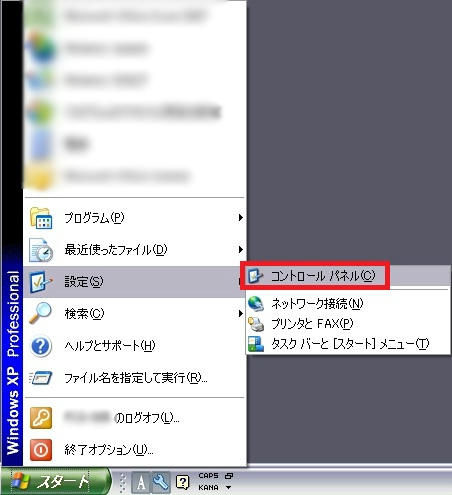
②【コントロールパネル】が表示されたら【プログラムの追加と削除】をクリックします。
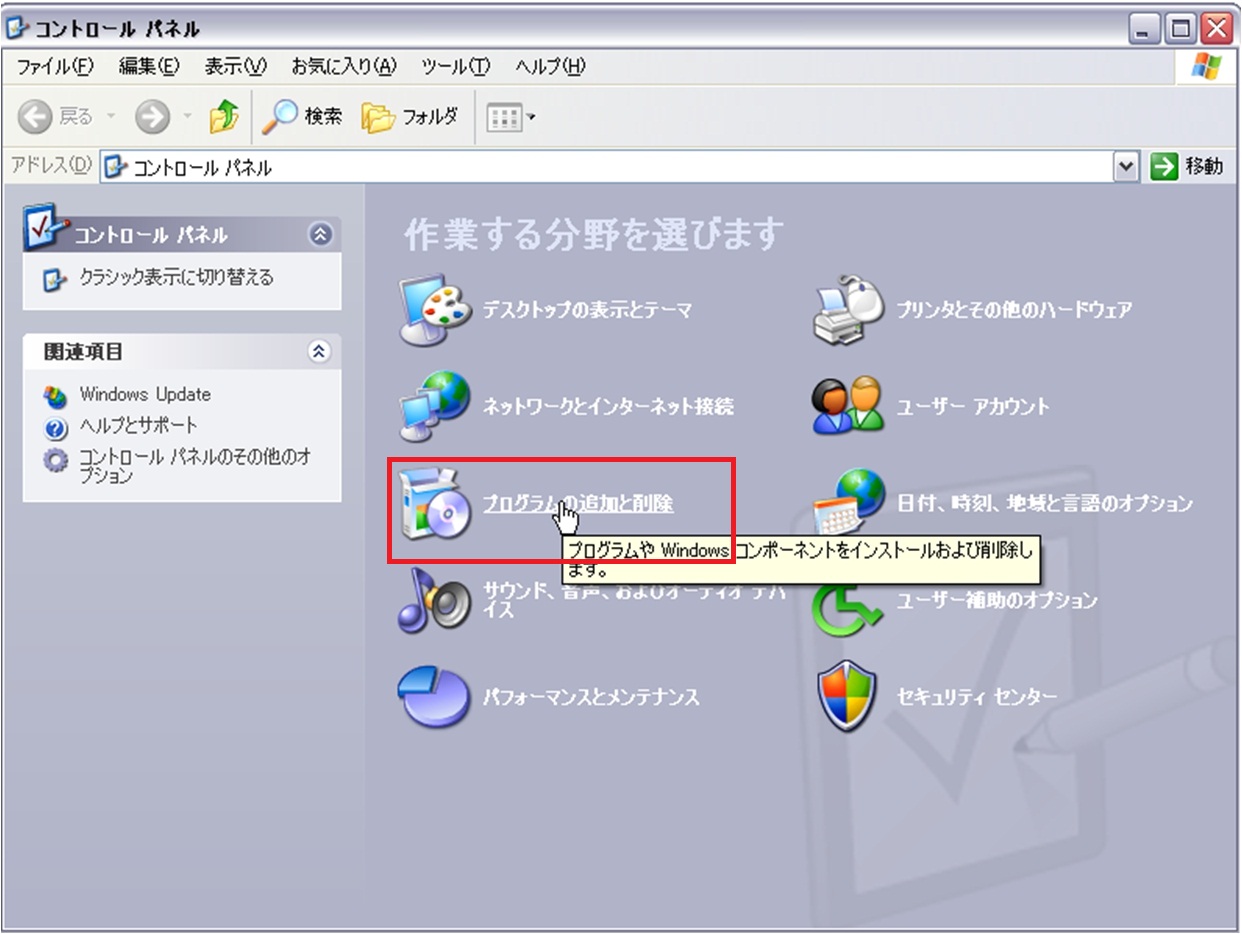
③現在、パソコンにインストールされているプログラム(ソフト)の一覧が表示されますので
【Silkroad】を選択して、【変更と削除】をクリックします。
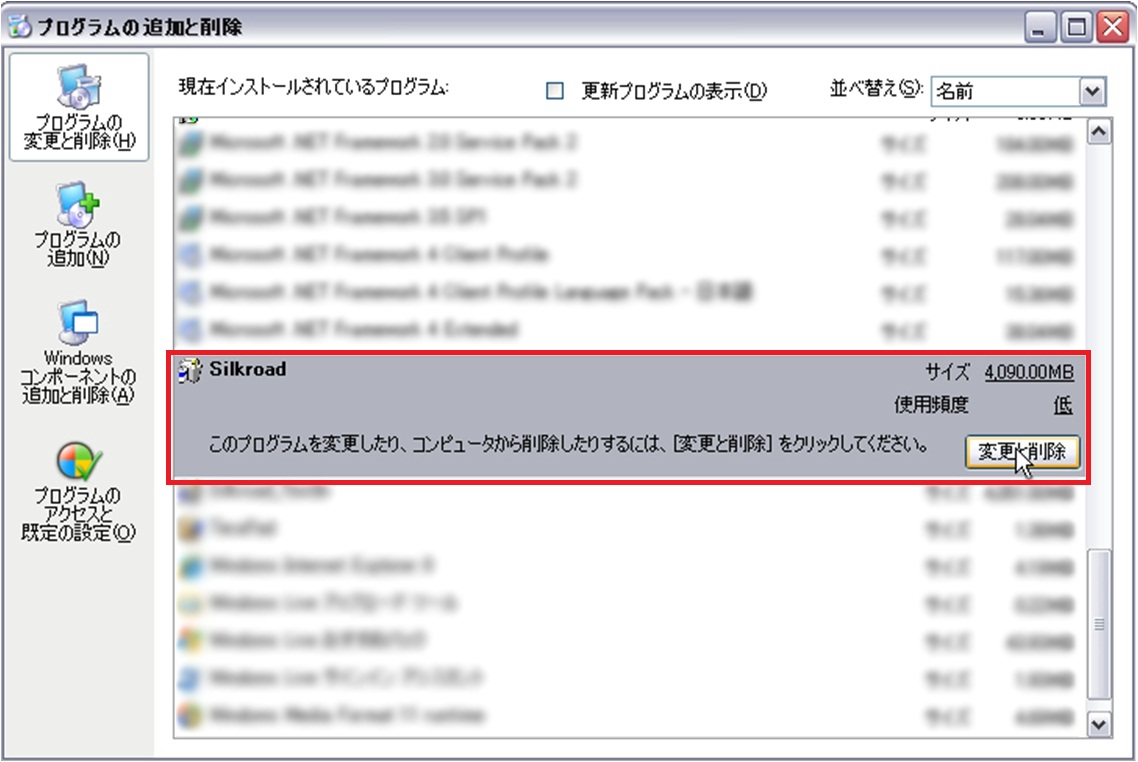
④アンインストール(削除)が開始されますので、指示にしたがってアンインストールしてください。
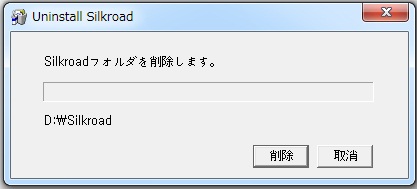
①【スタート】ボタンをクリックして【コントロールパネル】を開きます。
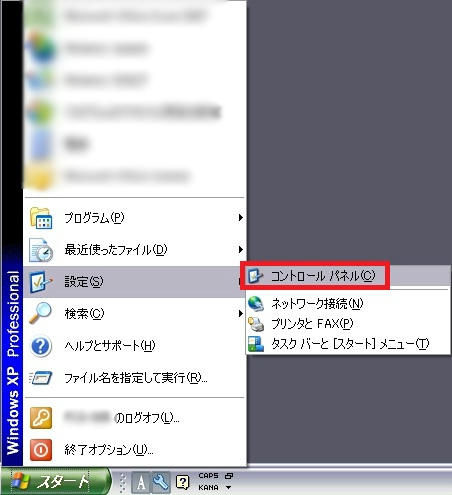
②【コントロールパネル】が表示されたら【プログラムの追加と削除】をクリックします。
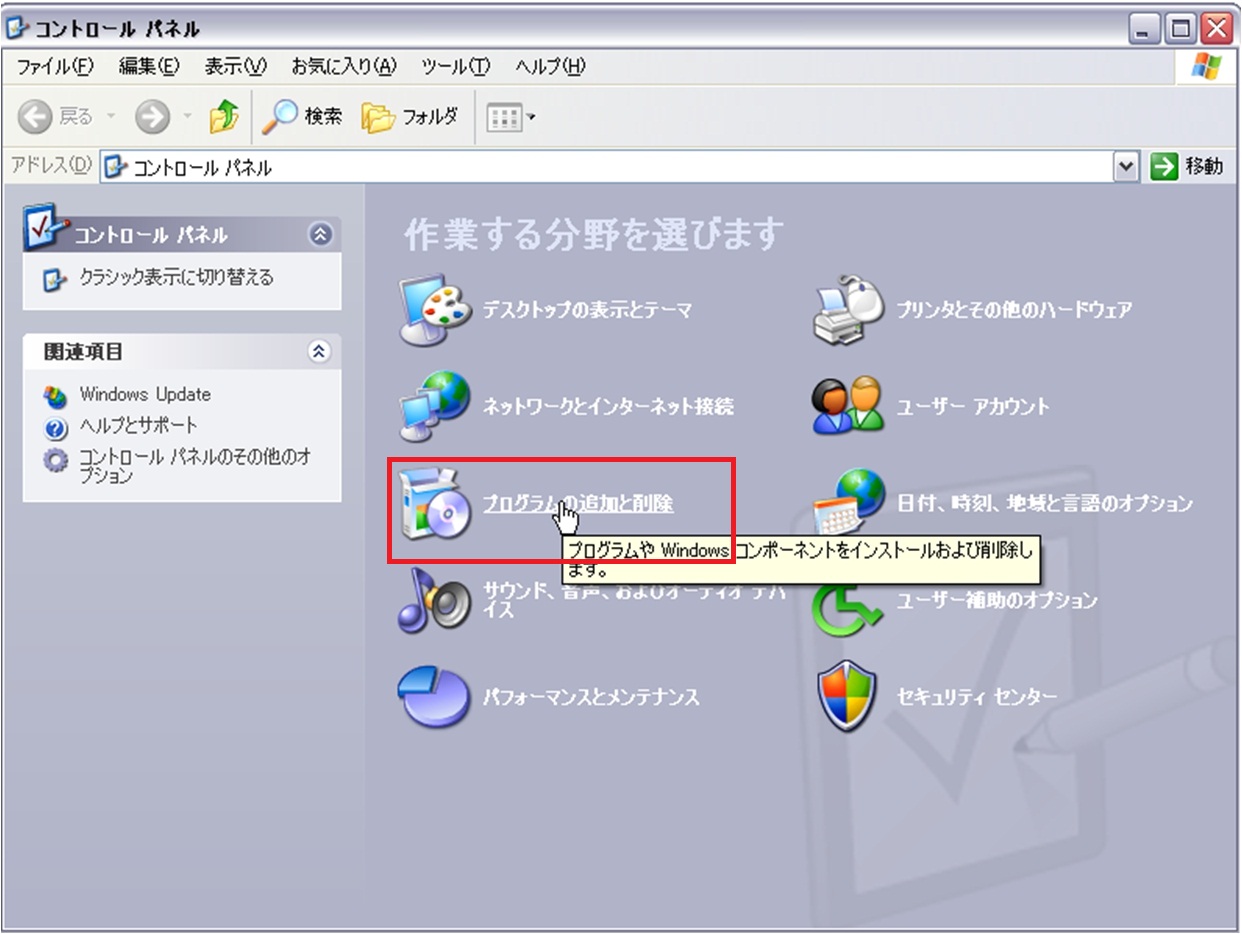
③現在、パソコンにインストールされているプログラム(ソフト)の一覧が表示されますので
【Silkroad】を選択して、【変更と削除】をクリックします。
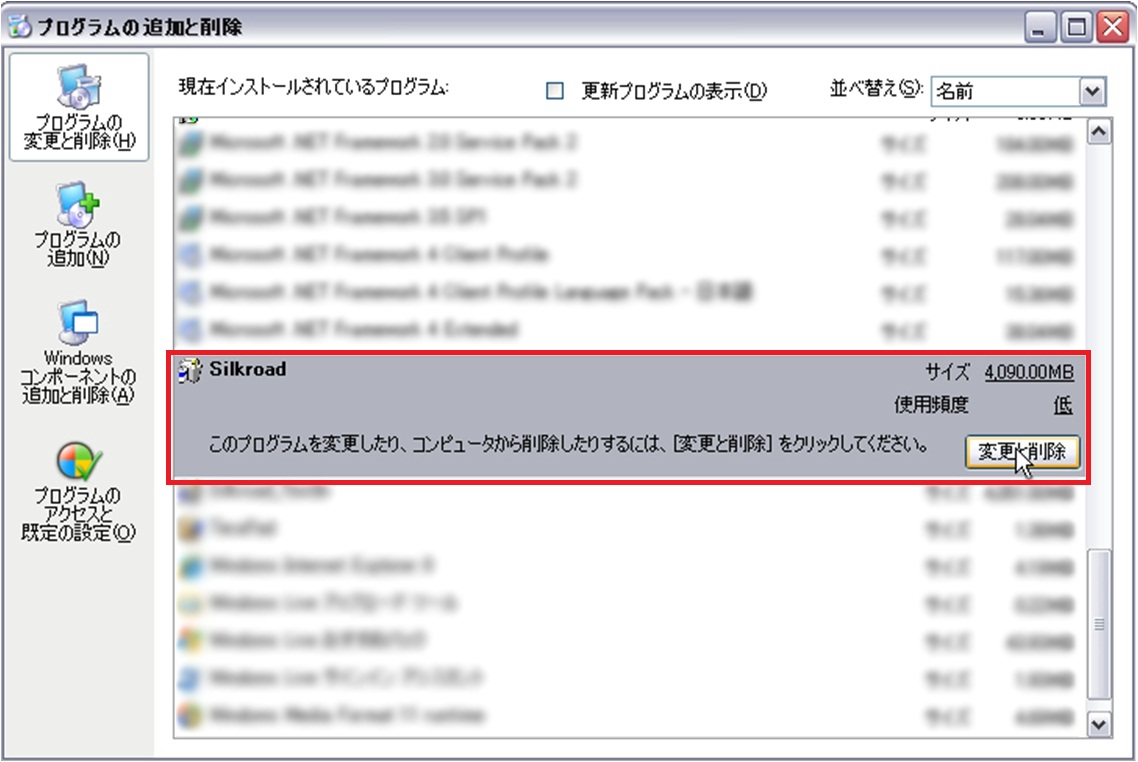
④アンインストール(削除)が開始されますので、指示にしたがってアンインストールしてください。
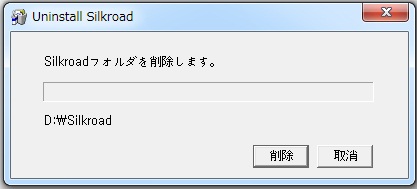
■Windows Vistaの場合
①【スタート】ボタンをクリックして【すべてのプログラム】を開きます。

②【Joymax】をクリックして【Silkroad】内にある【Uninstall】をクリックします。
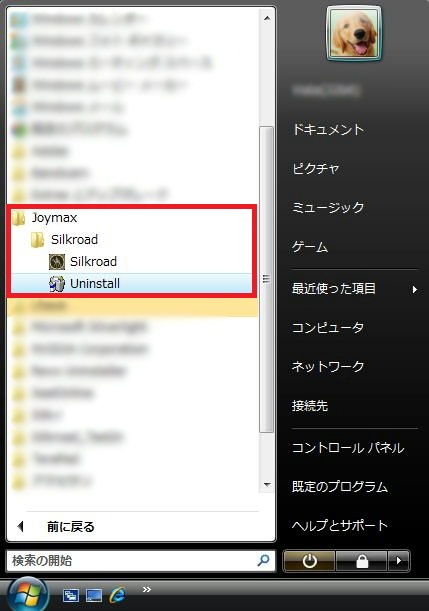
③アンインストール(削除)が開始されますので、指示にしたがってアンインストールしてください。
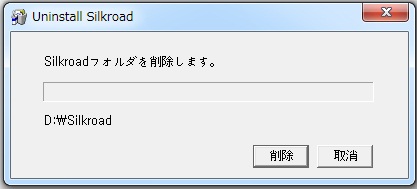
①【スタート】ボタンをクリックして【すべてのプログラム】を開きます。

②【Joymax】をクリックして【Silkroad】内にある【Uninstall】をクリックします。
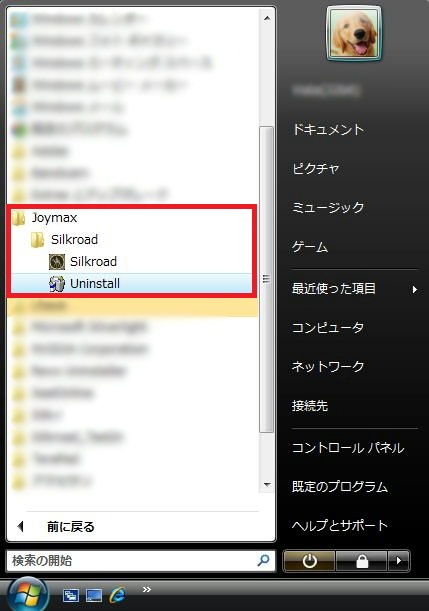
③アンインストール(削除)が開始されますので、指示にしたがってアンインストールしてください。
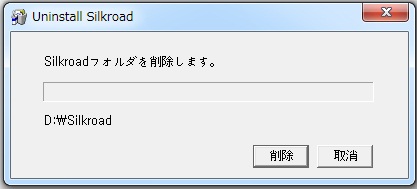
■Windows7の場合
①【スタート】ボタンをクリックして【すべてのプログラム】を開きます。

②【Joymax】をクリックして【Silkroad】内にある【Uninstall】をクリックします。
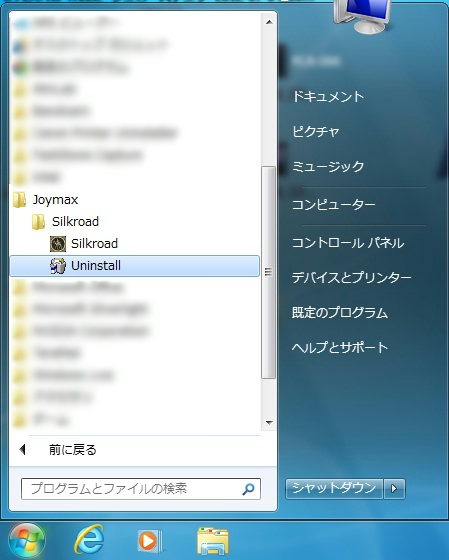
③アンインストール(削除)が開始されますので、指示にしたがってアンインストールしてください。
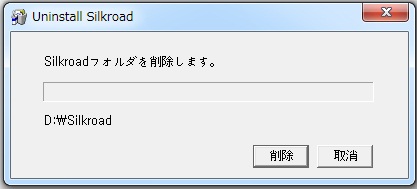
①【スタート】ボタンをクリックして【すべてのプログラム】を開きます。

②【Joymax】をクリックして【Silkroad】内にある【Uninstall】をクリックします。
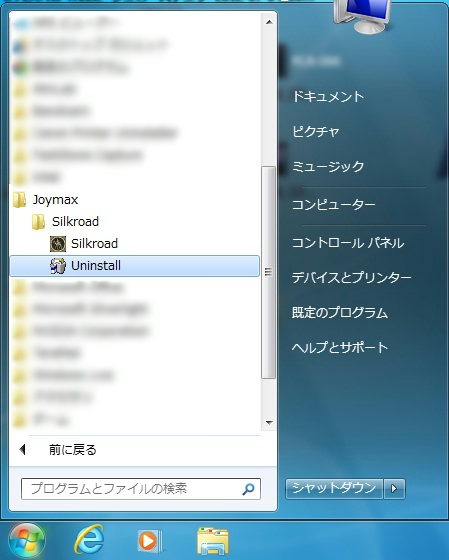
③アンインストール(削除)が開始されますので、指示にしたがってアンインストールしてください。
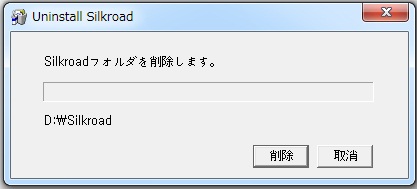
この度はお手数とご迷惑をおかけしますこと重ねてお詫び申し上げます。
今後ともSiLKROAD Revolutionをよろしくお願い致します。
SiLKROAD Revolution運営チーム